Cara Memasang Directplay di Windows 10 PC
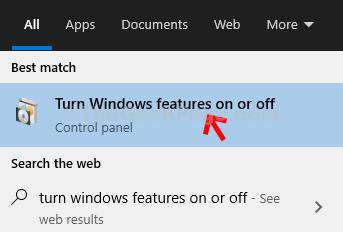
- 4470
- 675
- Ronnie Hermann
Directplay pernah menjadi perpustakaan API Windows yang popular yang membolehkan ciri multiplayer dalam permainan PC. Secara beransur -ansur, Windows membuat jalan untuk permainan untuk Windows Live, menjadikan Directplay sesuatu masa lalu untuk Windows Games. Maksudnya, DirectPlay tidak berguna untuk mana -mana aplikasi atau permainan terkini.
Tetapi, ia belum pergi untuk kebaikan. Sekiranya anda berminat untuk bermain mana -mana permainan lama yang dibuat sebelum 2008 di PC Windows 10 anda, anda masih memerlukan Directplay. Walaupun sesetengah sistem mungkin stil mempunyai directplay diaktifkan, kebanyakan sistem tidak. Jadi, bagaimana anda menambah Directplay di Windows 10 PC anda? Mari kita lihat bagaimana.
Cara Memasang Directplay di Windows 10 PC
Langkah 1: Klik pada Mula butang di desktop anda, taipkan Hidupkan atau matikan ciri Windows dan klik pada hasilnya.
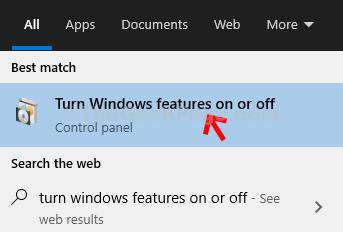
Langkah 2: Pergi ke Ciri -ciri Windows kotak dialog dan tatal ke bawah untuk mencari Komponen warisan. Sekarang, klik pada (+) tanda di sebelahnya untuk mengembangkannya dan periksa kotak di sebelah Directplay . Tekan okey Untuk menyelamatkan perubahan dan keluar.
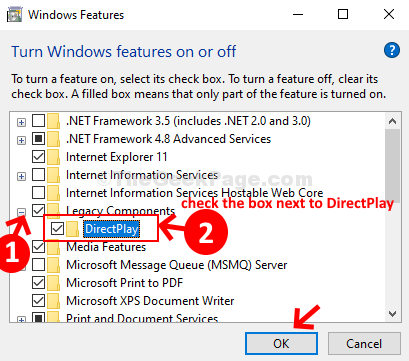
Langkah 3: Tunggu untuk menyelesaikan prosedur pemasangan. Sekarang pilih dari mulakan semula sekarang atau mulakan semula kemudian berdasarkan kemudahan anda.
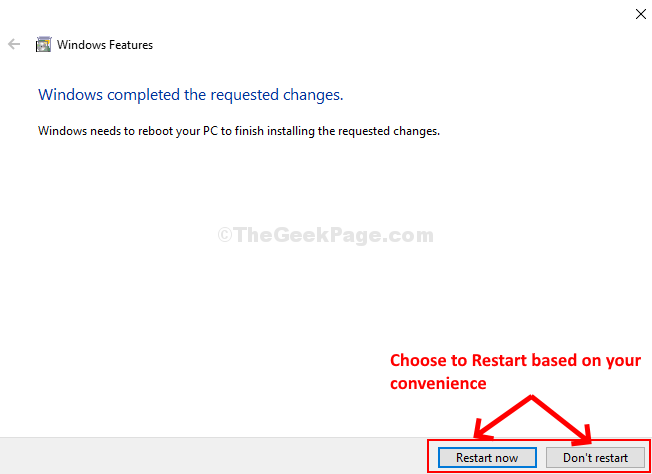
Semasa anda memulakan semula PC anda, Directplay diaktifkan.
- « Betulkan isu skrin terbalik di Windows 10
- Betulkan satu atau lebih protokol rangkaian yang hilang masalah di Windows 10 »

